Awaria, opóźnienie lub zawieszenie protokołu Callisto na komputerze PC
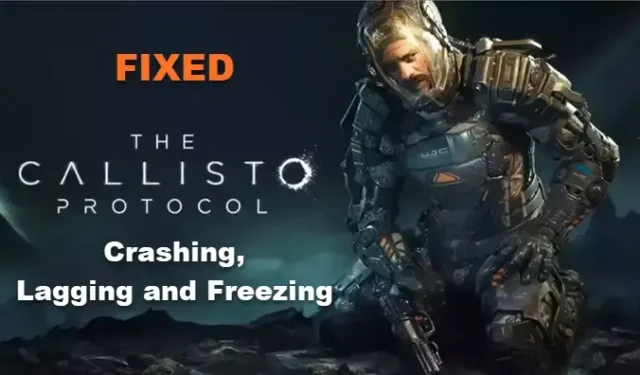
The Callisto Protocol to doskonała gra typu horror AAA z pozytywnymi recenzjami graczy. Jest bardzo wciągająca i próbuje dodać trochę niuansów graficznych do królestwa horroru. W Protokół Callisto można grać w systemie Windows 11/10 za pośrednictwem programów uruchamiających Epic Games lub Steam. Jednak według niektórych raportów gra się zawiesza, opóźnia i zawiesza. W tym poście porozmawiamy o tym problemie i zobaczymy, co powinniśmy zrobić, gdy protokół Callisto ulega awarii, opóźnieniu i zawieszeniu na twoim komputerze .
Dlaczego moje gry ciągle się zawieszają i zawieszają?
Gra zwykle ulega awarii lub zawiesza się w systemie, gdy komputer nie jest w stanie spełnić wymagań systemowych określonych przez twórców gry. Jednak czasami użytkownicy ledwo spełniają wymagania systemowe, a następnie próbują grać na najwyższych możliwych ustawieniach, ta chciwość ostatecznie spowoduje nagłe awarie, a gra się czołga, czyniąc procesor nietykalnym z powodu nadmiernego ciepła. To tylko wierzchołek góry lodowej, zalecamy zapoznanie się z naszym przewodnikiem po więcej powodów, dla których gra może się zawiesić na komputerze z systemem Windows. Będziesz w stanie zrozumieć złożoność swojego komputera i przyczyny awarii na nim gry.
Awaria, opóźnienie lub zawieszenie protokołu Callisto na komputerze PC
Jeśli protokół Callisto ciągle się zawiesza, opóźnia, zacina lub zawiesza na komputerze z systemem Windows 11/10, wykonaj wymienione rozwiązania:
- Dostosuj ustawienia gry
- Uruchom protokół Callisto w trybie Performance
- Zaktualizuj sterownik karty graficznej
- Zamknij niepotrzebne zadania i aplikacje
- Sprawdź spójność plików gry
- Zmień ustawienia Panelu sterowania
Porozmawiajmy szczegółowo o przewodniku rozwiązywania problemów.
1] Dostosuj ustawienia gry
W przypadku, gdy Protokół Callisto lub jakakolwiek gra jest opóźniona/zawieszona, należy najpierw zmienić ustawienia gry i ustawić niskie opcje. Granie w gry w wysokiej rozdzielczości to dobra opcja dla graczy korzystających z wysokiej klasy komputerów; istnieje jednak duże prawdopodobieństwo, że wpłynie to na grę i spowoduje opóźnienie. Oto jak zrobić to samo:
- Uruchom protokół Callisto i przejdź do Menu głównego > Opcje
- Wybierz opcję Grafika i wyłącz V-Sync i Film Grain , wyłącz HDR i Motion Blur .
- Teraz ustaw następujące opcje: Limit liczby klatek na sekundę : Nieograniczony Direct X : 11 Tryb pełnoekranowy: Pełny ekran Gamma : Monitor SRGB Jakość oświetlenia : Standardowa Jakość cienia : Średnia głośność Jakość : Średnia Jakość cząstek : Średnia Antyaliasing : TemporalAA Jakość
FSR2 Tryb : zrównoważony - Włącz Odbicie przestrzenne ekranu , Załamania fizyczne , Głębia ostrości i Rozpraszanie podpowierzchniowe .
Uruchom ponownie grę i zobacz.
2] Uruchom protokół Callisto w trybie wydajności
Następną rzeczą, o którą należy zadbać, jest to, aby gra działała w trybie wydajności, a nie w trybie jakości. Opóźnienie może wystąpić z powodu niskiej liczby klatek na sekundę, którą zapewnia tryb jakości, tj. 30 i można ją zwiększyć do 60, przełączając go w tryb wydajności.
Dlatego uruchom grę, przejdź do Menu główne > Opcje > Grafika i włącz tryb Wydajność. Uruchom ponownie grę i sprawdź, czy można w nią grać.
3] Zaktualizuj sterownik karty graficznej
Przestarzały sterownik graficzny jest jednym z winowajców, ponieważ nie tylko wpływa na twoją grę i powoduje problemy techniczne, ale także obniża ogólną wydajność; aktualizacja sterownika karty graficznej za pomocą funkcji Sterowniki i aktualizacje opcjonalne jest jednym z najłatwiejszych i najprostszych przewodników rozwiązywania problemów. Możesz jednak również zainstalować bezpłatne oprogramowanie do aktualizacji sterowników, aby zawsze mieć aktualny sterownik. Po zaktualizowaniu sterowników uruchom ponownie system i uruchom grę i sprawdź, czy to działa.
4] Zamknij niepotrzebne zadania i aplikacje
Problemy z opóźnieniem i zawieszaniem się protokołu Callisto mogą być prawdopodobnie spowodowane zadaniami i aplikacjami działającymi z tyłu, zajmującymi zasoby. W takich przypadkach kliknij Ctrl + Shift + Esc, aby otworzyć Menedżera zadań; w zakładce Proces wybierz program, który może zakłócać grę, a następnie kliknij przycisk Zakończ zadanie.
Jeśli to nie zadziała, uruchom czysty rozruch i uruchom grę. Jeśli gra uruchamia się i działa bez żadnych problemów, możemy wyraźnie powiedzieć, że Callisto zawiesza się z powodu aplikacji innych firm. W takim przypadku musisz ręcznie włączyć procesy, aby znaleźć winowajcę; gdy już wiesz, która aplikacja powoduje problem, po prostu ją odinstaluj, a problem zostanie rozwiązany.
5] Sprawdź integralność plików gry
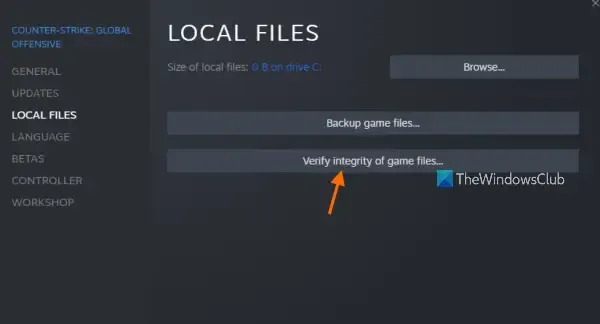
Jeśli Twoja gra się zawiesza, możemy racjonalnie powiedzieć, że to wina plików gry. Pliki są uszkodzone lub ich brakuje, dlatego powoduje trudności podczas ładowania lub opóźnień, a nawet awarii. Dlatego, jeśli scenariusz ma zastosowanie, napraw problem, naprawiając uszkodzone pliki. Postępuj zgodnie z zalecanymi krokami, aby zrobić to samo.
Para
- Uruchom Steam i przejdź do Biblioteki.
- Kliknij prawym przyciskiem myszy Protokół Callisto i wybierz Właściwości.
- Kliknij Pliki lokalne i wybierz Sprawdź spójność plików gry.
Epickie gry
- Otwórz program uruchamiający Epic Games i kliknij Biblioteka.
- Kliknij trzy kropki obok gry i wybierz Zarządzaj.
- Kliknij opcję Sprawdź obok opcji Sprawdź pliki.
Weryfikacja plików gry zajmie trochę czasu. Po zakończeniu uruchom ponownie grę i sprawdź, czy problem nadal występuje.
6] Zmień ustawienia Panelu sterowania
Zgodnie z raportami niektórych użytkowników, skonfigurowanie ustawień Panelu sterowania na wyższych ustawieniach może wpłynąć na liczbę klatek na sekundę, powodując opóźnienie gry. Dlatego dostosujemy niektóre ustawienia i zobaczymy, czy to działa.
Użytkownicy NVIDIA mogą kliknąć pulpit prawym przyciskiem myszy i wybrać panel sterowania NVIDIA. W ustawieniach 3D kliknij Zarządzaj ustawieniami 33D > Ustawienia programu > Dodaj. Teraz wybierz grę, a następnie opcję Dodaj wybrany program. Na koniec zmień ustawienie gry na tryb niskiego opóźnienia, na przykład włączając optymalizację wątków i tryb niskiego opóźnienia na Ultra.
Podobne zmiany można wprowadzić w oprogramowaniu AMD Radeon. Po wprowadzeniu wymaganych zmian otwórz grę i miejmy nadzieję, że to zadziała.
Mam nadzieję że to pomoże.



Dodaj komentarz